文档打印省钱学问大
2017-10-26利文
利文
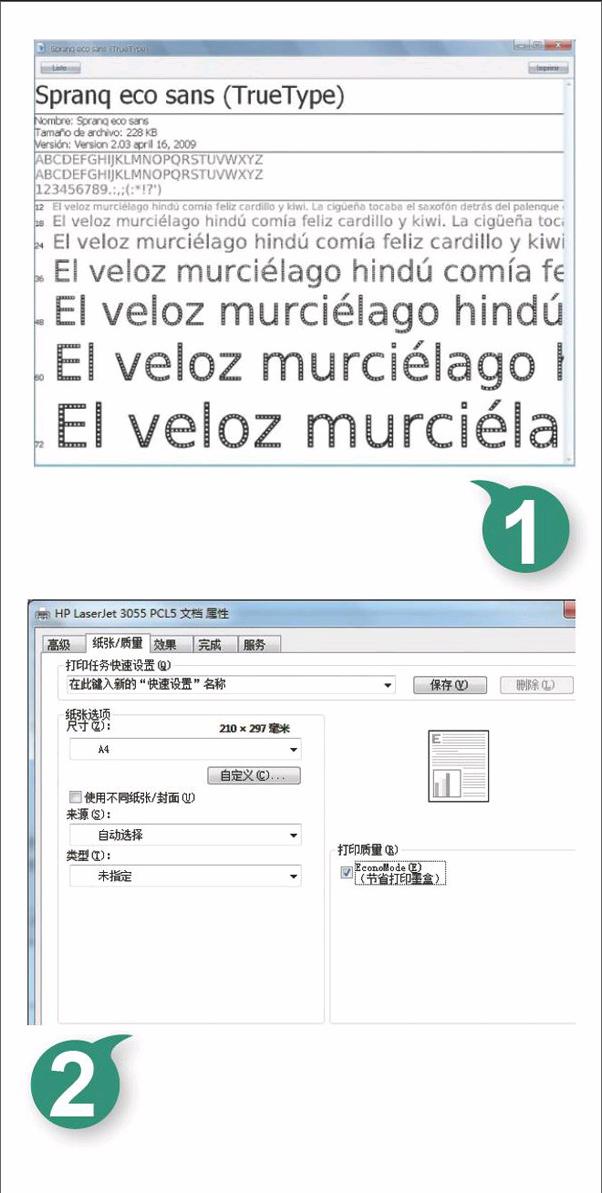
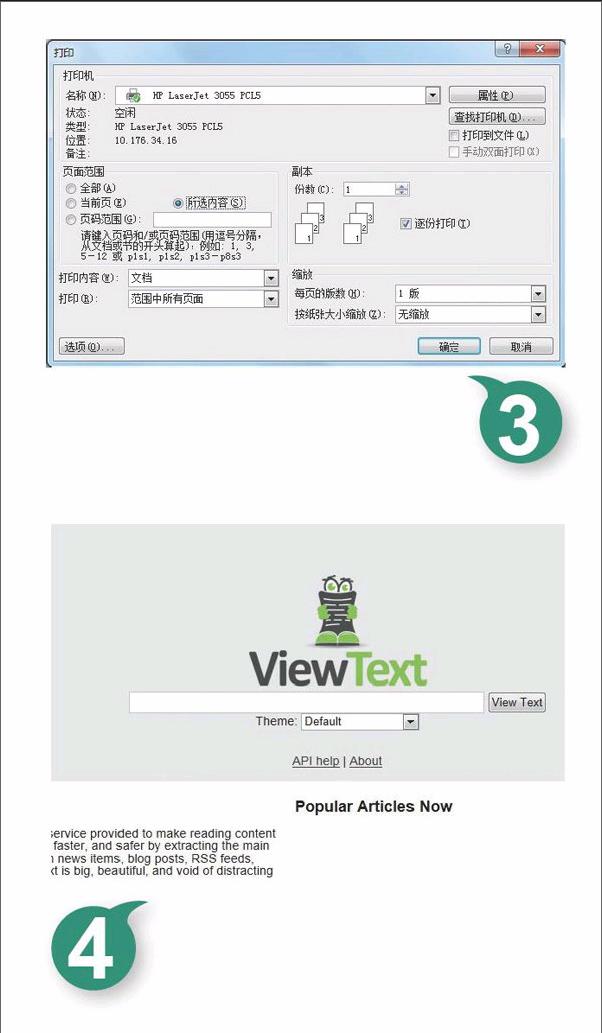
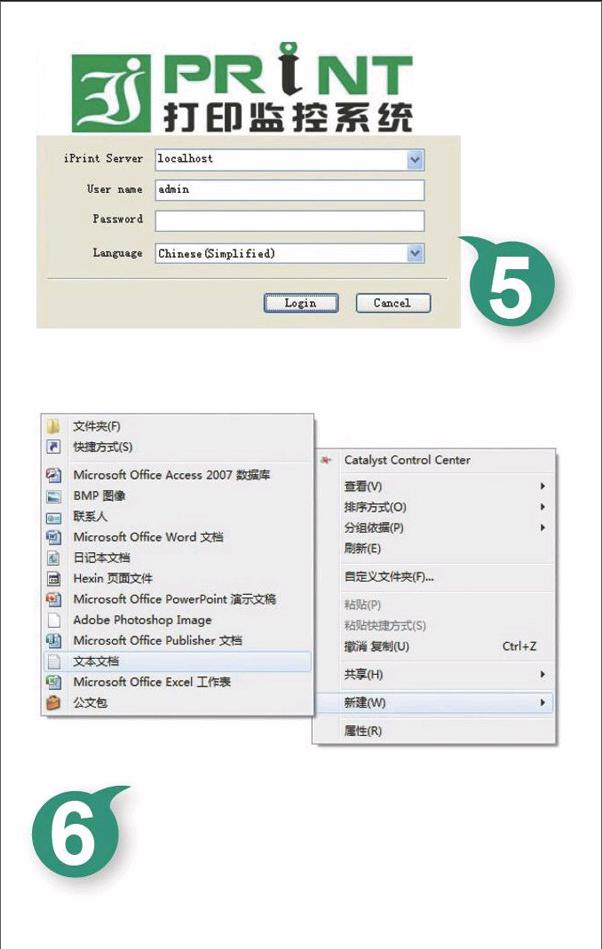
也许大家会认为,文档打印操作不就是打开文档编辑界面,执行打印命令这么简单嘛,这能有多大学问?事实上,文档打印操作是一场需要长期消耗成本的持久战,是单位办公成本控制的重点。如果想有效节省文档打印耗材成本,节省电力资源,那么文档打印操作中还是隐藏着许多普通用户可能不完全熟悉的秘密。现在,本文通过一系列打印设置、打印习惯,向大家推介一下文档打印操作省钱的学问!
合适字体更省墨水
倘若待打印的材料主要是草稿,供自己检查核对时使用,同时文档内容大多以阿拉伯数字和英文字母为主时,那么可以选用一些能省墨的特殊字体来编辑文档,以达到节约打印费用的目的。例如,从网上下载安装Ecofont免费字体(该字体是由荷兰一家公司参考开源的Sans Serif字体进行独立开发的),之后将待打印的文档内容编辑成该字体,就能有效节省墨水,因为EcoFont是一个字体基于生态的Vera Sans,它使用小圆圈方式显示字符,能达到20%左右的墨水或墨粉消耗,而又不会影响文档的可读性。
在安装Ecofont免费字体时,只要依次单击“开始”|“设置”|“控制面板”命令,双击其中的“字体”文件夹,将目标字体文件直接拖放到该窗口。当然,也可以直接用鼠标右键单击目标字体文件图标,执行右键菜单中的“安装”命令,就能将对应字体文件安装到本地计算机系统中。
完成字体安装操作后,日后打印文档需要省钱时,只要先在文档编辑界面中,选中所有文档内容,之后进入字体设置对话框,从“西文字体”下拉列表中选择“Spranq echo sans”字体选项,确认之后执行打印操作,我们将会看到打印出来的阿拉伯数字和英文字母上面都是一些小圆圈,如图1所示。使用了该字体后,文档打印操作比使用标准字体省下了20%左右的墨水,长期下去,能节约一笔客观的费用。
良好习惯也能省钱
在平时打印材料的时候,如果能注意一些打印细节,养成良好的打印操作习惯,就能帮助大家在日常工作中节省不小的打印成本,大家千万不要小看这些细节,虽然很多时候只是举手之劳,但是打印效果却有很大差别,良好的打印习惯既能让文档打印效率提高,又能有效避免打印机损耗,节约电力资源。而一旦不注意打印细节,没有良好打印习惯时,就容易造成不同程度的打印浪费。
首先要养成使用省墨模式进行打印的习惯。正常来说,打印机驱动程序都自带有省墨模式打印功能,不过在缺省状态下,该功能并没有被启用运行,因此要是我们想在打印内部交流资料或其他一些非正式文档时,不妨及时启用该模式,该功能模式输出来的文字只有文字边框线,也就是说文字为空心文字,既能节省墨水和墨粉,又不会影响文档可读效果。例如,惠普激光类打印机一般都有省墨打印模式。在启用该模式时,可以先进入打开设置对话框,选中目标打印机设备,按下“属性”按钮,展开激光打印机属性对话框。选中“纸张/质量”标签,弹出如图2所示的标签设置页面,在“打印质量”位置处选中“Economode(节省打印墨盒)”选项,单击“确定”按钮保存设置操作即可。
其次要养成形成双面打印的习惯。大家知道,双面打印其实就是指当打印机将文档内容输出到纸张的一面后,再将纸张送到双面打印单元内,在其内部完成一次翻转重新送回进纸通道以完成另一面的打印工作。具体地说,打印双面文档的过程,就是将用户原本要手工进行的纸张翻转操作自动完成了。善于进行双面打印操作,既能有效节约打印纸张,又不会影响打印效果,现在多数型号的打印机设备都支持双面打印功能。
第三要保持打印之前尽量预览的习惯。倘若直接进行打印而不预览文档内容的话,打印效果很有可能不让人满意,这就容易引起重复性打印,随之就会引起打印成本的隐性浪费。在正式打印之前,先对待打印文档内容进行预览,就能很直观地发现文稿内容所占页数多少,是否符合页面要求等等,能够有效重复打印。要是尾页内容很少,只有一行字或者几个字,那么就能通过调整行间距、页边距、字号、字间距等方式,将它缩排到上一页中去,从而达到避免纸张浪费的目的。
第四应形成只打印所需内容的习惯。倘若待打印的文档内容多而杂,而用户只需要其中的部分内容,这该如何打印才能省钱呢?方法其实很简单,只要将选定的内容打印出来即可。例如,在Word 2007应用程序中进行这种打印操作时,可以先打开文档编辑界面,将需要打印输出的文档内容选中,之后按下左上角区域处的“Microsoft Office”按钮,从弹出的下拉菜单中选择“打印”命令,切换到如图3所示的打印设置对话框,选中这里的“所选内容”復选框,按下“确定”按钮保存设置操作即可。如果用户安装使用的是Word2003应用程序,那么先选中word文档编辑界面中要打印输出的内容,并依次点击“文件”|“打印”命令,之后将打印设置框中的“所选内容”选中,Word程序就能只打印文档中指定的内容,而会忽略其余内容。
第五要养成集中打印习惯。对于喷墨打印机用户来说,这种打印习惯尤其重要,因为这类打印机每启动运行一次,设备都要自动清洗打印头和初始化打印机,同时对墨水输送系统进行充墨,整个过程很容易造成墨水的浪费。将所有打印任务集中在一起打印,可以减少喷墨打印机的启动次数,降低墨水消耗以及喷头损伤,长期下去,节省下来的费用也是很客观的。此外,集中打印作业,可以有效减少打印机设备的开关机次数,避免设备自检和开关机电流对打印机造成硬件上的损害,同时开关机瞬间打印机会预热,使得其功耗比待机时要大得多,从这个角度来说,集中打印作业还能延长打印设备的寿命。
过滤打印不会浪费
在打印材料特别是打印网页内容的时候,最大的浪费可能出现在与自己想要内容无关的宣传图片或广告上。一张打印出来的网页页面,或许有效的部分只占一小半,另外一大半不但耗费了墨水、墨粉,而且也浪费了打印纸张。倘若在打印网页之前,将这些无效的网页内容过滤掉,让有效的内容输出到打印纸张上,显然会节约不少打印耗材,从而实现轻松省钱的目的。那么如何才能轻松而又方便地将待打印网页页面中无效的内容过滤干净呢?虽然采用手工方式将网页内容复制到记事本之类的应用程序中,可以提取出网页的正文内容,但是这种方式操作起来比较麻烦,同时原先的网页格式将全部丢失,打印出来的内容可读性会受到影响。endprint
为了能够快速过滤网页中的无效打印内容,同时又不影响打印效果,我们不妨借助“ViewText”网站中的查看文本功能来帮忙,有效提取网页中的正文内容。这种方式操作起来很简单,通过浏览器的收藏夹栏就能轻松进行,当然,操作之前,需要先将“ViewText”网站中的对应服务手工添加到浏览器中。例如,要打印Ch FOree浏览器中的某个网页页面时,不妨先在该浏览器窗口地址栏中输入“http://viewtext.org”地址,单击回车键后,切换到“ViewText”网站主页面(如图4所示),用鼠标将其中的绿色“ViewText”按钮直接拖动到浏览器收藏夹或书签中,完成收藏或添加任务。对于IE浏览器来说,我们只能将“ViewText”网站中的URL地址手工添加到收藏夹中。
之后,用浏览器打开待打印的网页内容,然后单击收藏夹或书签中的“ViewText”按钮或超级链接,这时当前页面中的有关图像、广告和正文的文字内容已经被自动提取出来了,同时显示在浏览器窗口中,再按照常规方式将文字内容打印出来,就能节省不少墨水或墨粉以及打印纸张了。打印结束后,只要按下浏览窗口中的“Original”按钮,就能快速切换到原来的网页页面,恢复到正常的网页浏览状态。
合并打印超级省钱
大家知道,平时购物时,批发往往会比零售便宜得多。而在日常打印操作中,总会遇到打印纸张不能打满的现象,这很容易造成浪费,要是能够把多张页面内容合并到一张纸中输出,完全能够做到既省墨水或墨粉又省打印纸张的目的。
要想高效进行合并打印操作,可以考虑请“iPrint”这款特色的打印工具来帮忙,该工具能够对发送到打印机的所有任务进行自动拦截,用户可以按照实际需求将多张页面内容合并到一张纸中进行打印输出,并且该工具可以将目标文档中没有有效内容的页面自动删除掉,保证打印输出的连续性和高效性。在理想状态下,该工具可以帮助大家节约60%左右的打印成本。
使用“iPrint”特色工具进行合并打印操作时,先要从网站中下载获取该工具的安装程序,按照常规方法将其安装到本地计算机系统中,之后不需要进行任何设置,该工具就能自动成为本地系统的默认打印机。日后,在本地计算机中进行文档打印操作时,先打开“iPrint”程序的登录界面(如图5所示),使用默认账号登录之后,我们会在其后界面中发现默认状态下,空白页面和无用页面已经被程序自动标识为deleted,也就是说,对应程序日后一旦发现发送到打印机中的内容包含空白页面和无用页面,將会自动将其删除掉,以便节省打印纸张。之后,从“iPrint”程序界面中选择一个合适的合并模式,该程序为用户提供了单页、双页、四页等几个模式选项,它们分别表示将单张页面、两张页面、四张页面内容合并到一张纸中输出;按照实际需要选好合并模式后,再从该程序界面中的打印机列表中选择打印机的型号,最后按下对应界面中的打印机图标按钮,就能将目标文档内容按照指定合并模式打印出来了。经过实践测试,我们发现在打印长文档内容时,这种合并打印方式能够为用户节约相当多的打印费用。
选好设备降低消耗
除了要养成良好打印习惯和人为注意节约外,我们还要选用低能耗的打印机,不然的话也无法达到高效节能效果。这就要求我们在挑选打印设备时,必须要统筹考量设备选购成本和各种耗材价格,同时要注重下面几个细节。
首先要按需选用合适设备。从价格角度而言,打印设备基本可以分为两类:一类是设备选购成本较贵,不过后期耗材很便宜,例如激光打印机就属于这种类型;另外一类是设备选购成本便宜,但后期耗材很贵,这类代表是喷墨式打印机。无论选购哪种类型的打印设备,打印出来的质量,没有明显的差距,差距主要体现在打印速度上。我们应该根据平时实际打印量来选用合适设备,倘若打印作业量较大,不妨选用打印速度更快一些的激光打印机,尽管这类设备前期选购成本昂贵,不过打印时间长了以后,不会给自己带来明显经济压力。倘若实际打印作业量不大,那么可以考虑选用喷墨打印机,这类设备不仅前期投入较小,而且后期由于打印量小耗材消耗也会很少,整体来说能节省不少费用。当然,值得注意的是,要是不打印彩色照片或彩色文本的话,应尽量选用黑白激光打印机来打印材料,这样省钱会更彻底一些。倘若打印对象仅是普通的文字材料,选用600dpi分辨率的低端激光打印机就OK了,选用高端彩色激打就纯属浪费资源了。
其次设备应支持双面打印功能。对于用户来说,双面打印理论上能够减少50%左右的打印消耗。打印设备支持了自动双面打印功能后,用户日后在打印材料时,就不需要手动翻页,有利于大幅改善打印效率。尽管双面打印机前期选购成本较高,不过随着使用时间的延长,以及继续降低双面打印机成本,相信这类打印机日后一定会是市场主导。
第三要关注设备待机功耗。倘若打印机设备在待机状态下,消耗功率不是很大,那么这类设备就值得选用,毕竟高消耗的打印设备工作时间长了以后,会造成隐形的浪费。
防止他人无谓浪费
在局域网工作环境中,打印机设备很容易被一些私心较重的用户过度使用,时间一长,不但打印机寿命会缩短,而且也会造成打印成本的节节攀高。为了有效节省打印费用,我们应该想办法控制打印机的访问权限,以避免打印设备被自由访问!不过,直接限制打印机使用权限,其他用户很容易看出其中猫腻,那样反而容易影响朋友或同事的感情。为了既能礼貌地禁止其他用户任意访问打印机,又能让朋友或同事看不出打印机已被人做了手脚,我们不妨利用下面的方法来防止他人造成无谓打印浪费:
对于有些品牌的打印机而言,我们往往要先进入打印机应用程序窗口,通过其中的相关命令按钮,才能让打印机正常工作。控制这类打印机使用权限时,我们只要按照下面的操作让普通用户不能正常运行打印机应用程序,就可以达到防止他人随意打印造成无谓浪费的目的了:首先在安装了打印机设备的计算机系统中依次点击“开始”|“程序”|“附件”|“windows资源管理器”命令,弹出系统资源管理器界面,从中将打印机应用程序安装文件夹找到。
接着用鼠标双击该文件夹图标,切换到打印机应用程序所在文件夹窗口,右击其中的空白位置,执行右键菜单中的“新建”、“文本文档”命令(如图6所示),将新创建的文本文件名称命名为“ws2_32”,之后将该文本文件的扩展名调整为“dll”。
结束上面的文件创建操作后,我们重新启动运行打印机应用程序时,就会看到Windows系统出现了文件错误的提示,不知道个中隐情的用户看到如此错误提示,多半会认为这是打印机应用程序发生了故障,而不会想到这是人为限制引起的,这样我们就能礼貌地禁止普通用户自由访问打印机了!日后,我们自己需要启动打印机程序进行工作时,只要进入系统资源管理器窗口,展开打印机应用程序安装文件夹窗口,将“ws2_32.dll”文件从系统中删除掉即可。endprint
